Google Analyticsの目標–セットアップガイド
公開: 2016-01-12GoogleAnalyticsの目標を使用したWebサイトのパフォーマンスの測定
H.ジェームズハリントン(ハリントンインスティテュートの)はそれを最もよく言いました:
「測定は、管理につながり、最終的には改善につながる最初のステップです。 あなたが何かを測定することができないならば、あなたはそれを理解することができません。 あなたがそれを理解することができないならば、あなたはそれを制御することができません。 あなたがそれをコントロールできなければ、あなたはそれを改善することはできません。」
ウェブサイトのパフォーマンスを測定して改善したい場合は、GoogleAnalyticsでGOALSを使用する必要があります。
Google Analyticsでは、「目標」を使用して、ユーザーが特定のアクションを完了する頻度を測定します。 たとえば、購入(eコマースサイトの場合)、ゲームレベルの完了(モバイルゲームアプリの場合)、または連絡先情報フォームの送信(マーケティングまたはリード生成サイトの場合)。
マーケティングコンサルタントのPaulManwaringとこのGoogleAnalyticsチュートリアルの著者は、詳細を説明しています…
GoogleAnalyticsで目標を設定するための初心者ガイド
これで、Google Analyticsがインストールされ、データが収集されました。 あなたがウェブサイトに到達しているトラフィックの量とそのトラフィックがどこから来ているのかを見て、あなたはとても楽しんでいるに違いありません。
このデータは非常に役立ちますが、マーケティング活動の投資収益率(ROI)は得られません。 収益の主要業績評価指標(KPI)を取得するには、Googleアナリティクスで目標を設定する必要があります。
このチュートリアルでは、目標を設定するために知っておく必要のあるすべてのことを説明します。
Google Analyticsで目標はどのように機能しますか?
Google Analyticsの目標は、Webサイトのコンバージョンです。 コンバージョンは、販売、リード、メール登録、ビデオの視聴などの形で発生します。 成功点として測定したいものが何であれ、目標として設定できますか? 次に、これらの目標を使用して、オンラインマーケティングがどの程度成功しているか、および広告費から利益を得ているかどうかを測定できます。 広告やマーケティングの支出へのさらなる投資を正当化するには、具体的な数値を把握することが重要です。
GoogleAnalyticsで目標を設定する方法
これで、GoogleAnalyticsで目標を設定する価値がある理由を理解できたはずです。 このデータがないと、Webサイトやマーケティングの領域を最適化することはできません。
どのキャンペーンが機能していて機能していないか、またはどのランディングページが機能していて機能していないかを具体的に知ることは、想像以上にオンラインビジネスを成長させるのに役立ちます。 事業主やマーケティング担当者はそれにノーと言うことができます!
このプロセスは気が遠くなるように思えるかもしれませんが、それを躊躇しないでください。実際に行う価値があり、見た目よりもはるかに簡単です。
Googleアナリティクスで目標を設定する方法のステップバイステップガイドは次のとおりです。
1.管理者で新しい目標を作成します
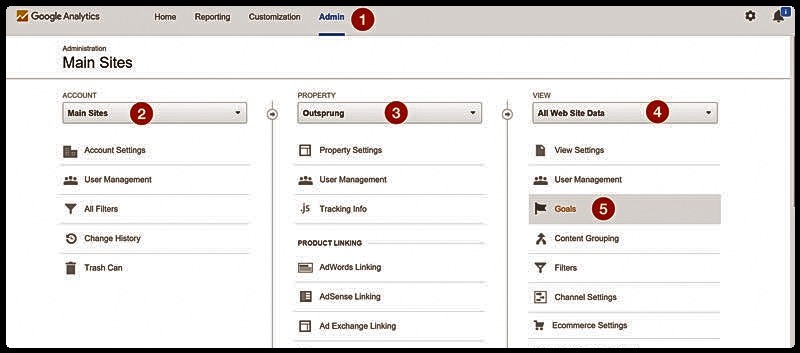
最初のステップは、Google Analyticsアカウントにログインし、ページ上部の[管理者]タブを選択することです。 Googleアナリティクスに複数のウェブサイトがある場合に、間違ったウェブサイトの目標を設定しないように、目標を設定する前に、正しいアカウント、プロパティ、ビューにいることを確認してください。
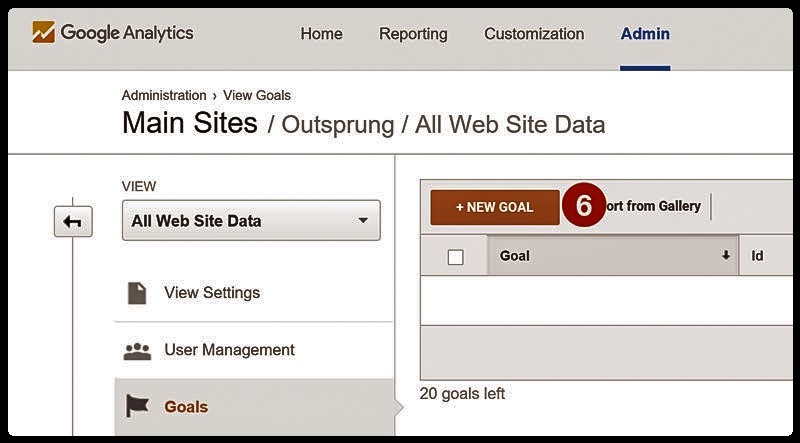
次に、[表示]列の下にある[目標]タブをクリックします。 新しいセクションが開き、「+新しい目標」という赤いボタンが表示されます。 これをクリックしてください。
2.テンプレートまたはカスタム目標タイプを選択します
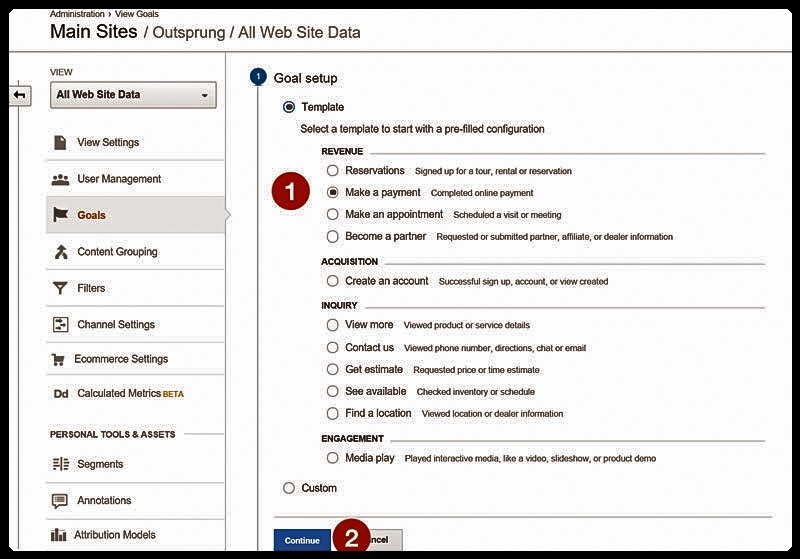
ここでも、新しいセクションが開き、選択できるオプションのリストが表示されます。 テンプレートを選択するか、カスタム目標を作成できます。 ここには正しいことも悪いこともありません。テンプレートのいずれかがわからない場合は、常にカスタムオプションを選択してください。 このガイドでは、「支払いを行う」を選択しました。
a。 テンプレート–これらの目標タイプは、ホテルの予約、歯科の予約、電話での問い合わせ、さらにはビデオチュートリアルのWebサイトなど、最も一般的なビジネス目標のためにGoogleによって作成されました。 たとえば、eコマースサイトは「支払いを行う」テンプレートを選択し、ビデオが視聴されているかどうかを確認したい企業は「メディア再生」テンプレートを選択します。
b。 カスタム–ビジネス目標を満たすテンプレートが表示されない場合は、カスタムオプションを選択してください。 これは、プロセスがより困難になることや、コーディングが含まれないことを意味するものではありません。
3.目標タイプを選択します
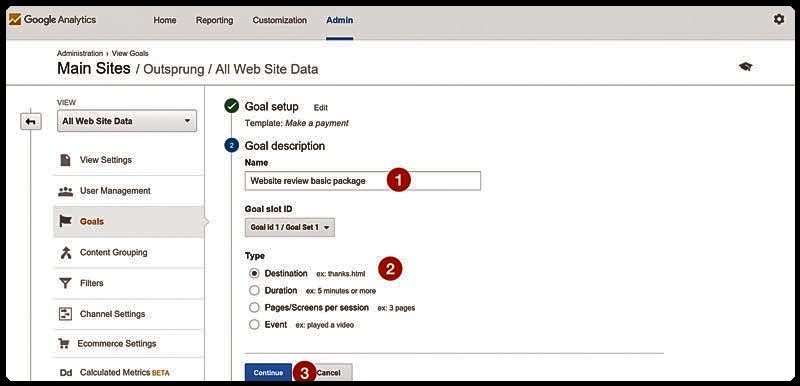
目標テンプレートを選択し、[続行]をクリックしたので、次は目標の名前を選択します。
目標に関連する名前を選択したら、目標の種類を選択する必要があります。 より良い決定を下せるように、それぞれが何であるかを説明した4つの異なる目標タイプから選択できます。
(a)URL宛先の目標
これは、URLの宛先目標として「ありがとう」または「確認」ページを設定することにより、Webサイトが生み出している売上またはリードの数を追跡するかどうかを選択するオプションです。 これは、ユーザーがこのページにアクセスするたびに、コンバージョンがカウントされることを意味します。
(b)期間目標
これを目標として使用して、Webサイトで(自分で設定した)最小限の時間を費やした人を追跡できます。
(c)ページ/訪問目標
この目標タイプを使用して、Webサイトの多数のページ(ユーザーが設定)にアクセスしているユーザーの数を追跡します。
(d)イベントの目標
これは、Googleアナリティクスでイベントを設定した場合にのみ使用できます。 これを使用して、ユーザーがビデオを再生したかどうか、ソーシャルメディアボタンをクリックしたかどうか、何かをダウンロードしたかどうか、その他のインタラクションを追跡できます。

4.目標の詳細を追加する
これまでのところ、まだ私たちをフォローしていますか? 良い。
作成する目標に最も関連性の高い目標タイプを選択したら、目標の詳細を設定する必要があります。 各目標タイプには、独自の詳細セットがあります。 以下では、各目標タイプに必要な詳細について説明しました。
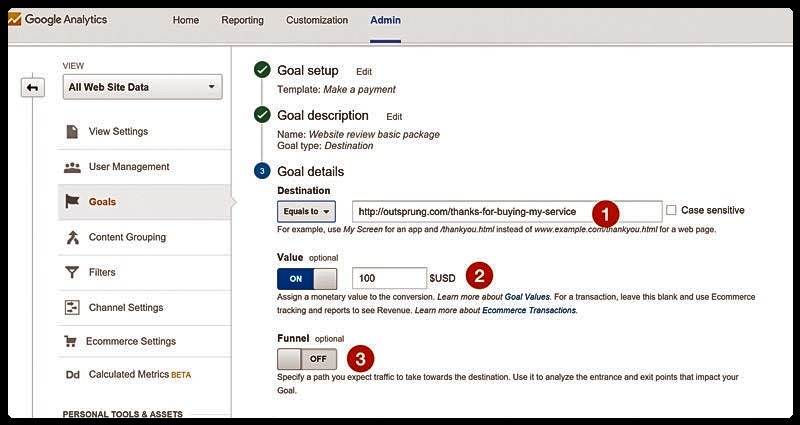
a。 目的地の目標の詳細
目的地の目標タイプを選択した場合は、「等しい」と表示されている場所の横に、ありがとうまたは確認ページのURLを入力する必要があります。 ただし、ページの完全なURLは追加せず、リクエストURIのみを追加してください。 たとえば、www.mywebsite.com/thankyou.htmlは/thankyou.htmlになります。 次に、金銭的価値を追加するか、セールスファネルを作成するかを選択できます。これについては、ブログ投稿で詳しく説明し、[保存]をクリックします。 販売を完了した後、または問い合わせに記入した後以外の理由でユーザーがこのページにアクセスしていないことを確認してください。アクセスしないと、目標データが不正確になります。
b。 期間目標の詳細
期間の目標タイプを選択した場合、この段階で、ユーザーがコンバージョンになるためにサイトにとどまる必要があることを設定する時間、分、秒を入力する必要があります。
c。 ページ/訪問目標の詳細
これは、コンバージョンとして分類するためにユーザーがアクセスする必要のあるページ数を入力するだけでよいという点で、期間目標タイプと同じくらい簡単です。
d。 イベントの目標の詳細
イベントの目標の詳細。これは、Googleアナリティクスでコンバージョンとしてカウントするインタラクションのイベントを設定した場合にのみ実行できます。 以下のスクリーンショットを参照してください。
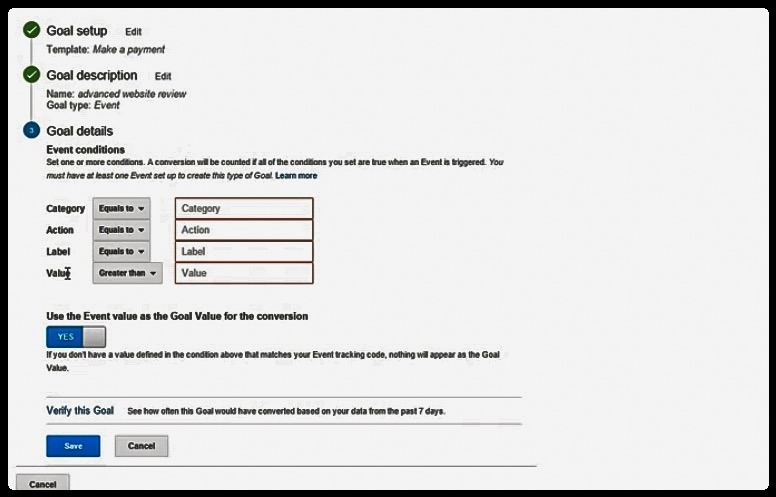
=>カテゴリ–これは、ユーザーがビデオを見たり、電子書籍をダウンロードしたりするなど、インタラクションのグループを追跡する場合に使用されます。
=>アクション–アクションは、文字通り、ビデオの再生ボタンをクリックしたり、ダウンロードボタンをクリックしたりするなど、ユーザーにWebサイトで実行してもらいたいアクションです。
=>ラベル–これを使用して、ビデオの名前やダウンロードなどの詳細を目標に追加します。
=>値–これはイベントの金銭的価値を測定するためのものです。 値をイベント値と同じに保ちたい場合は、トグルを「はい」に設定します。 イベント値とは異なる金銭的価値を追加したい場合は、トグルを「いいえ」に設定します。
5.金銭的価値と目標到達プロセスを追加する
これらはオプションの追加機能であり、設定する目標タイプによって異なります。 これらはオプションですが、提供されるデータは非常に便利です。ビジネス目標に関連する場合は、セットアップが非常に簡単で迅速であるため、これをスキップしないでください。 ここにそれぞれが何であるかについてのいくつかの情報があります。
a。 金銭的価値–コンバージョンの金銭的価値を設定する場合に使用します。 たとえば、リード生成Webサイトがあり、リードをそれぞれ20ドルで販売している場合は、コンバージョンの金銭的価値を20ドルに設定します。 目標に価値を加えることで、さまざまなチャネルからのROIを簡単に確認できます。
b。 目標到達プロセス–これは、バスケットにアイテムを追加し、チェックアウトに進んだ後、販売を完了していないユーザーの数を追跡したいeコマースサイトに最適です。 このデータを使用して、Eメールマーケティングに役立てたり、チェックアウトプロセスを最適化するのに役立てることができます。
GoogleAnalyticsで目標を表示する場所
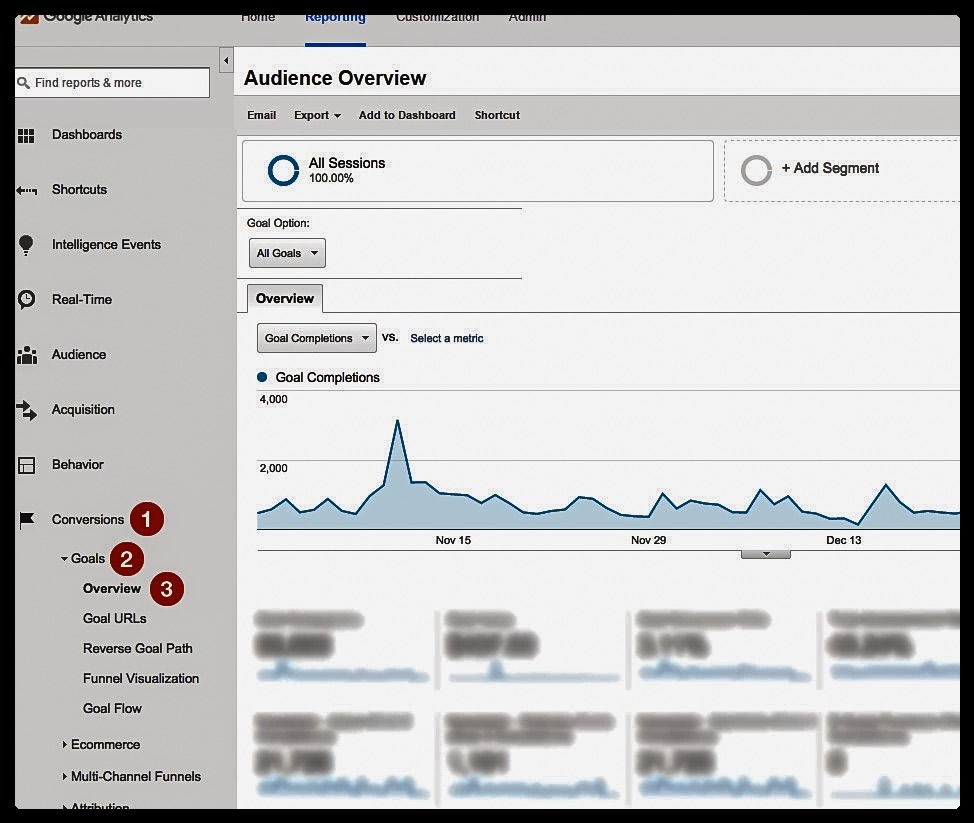
Google Analyticsで目標を設定したので、この新しくて非常に役立つデータがどこにあるかを知る必要があります。 情報を見つけるには、Google Analyticsアカウントにサインインして、[レポート]タブに移動します。 左側で、[コンバージョン]を選択し、その下にある[目標]を選択します。 次に、[概要]を選択すると、ナビゲーションの右側にページが表示されます。 ここでは、現在の期間中に完了した目標の数、コンバージョン率、およびそれらの目標の完了がどこから来たのかを確認できます。
そこにあります…
これで、ランディングページとマーケティング活動を最適化して、コンバージョン率とROIを向上させるために必要なすべてのデータを入手できます。 目標の設定はそれほど時間はかからず、実際にはかなり簡単なプロセスであるため、さまざまなオプションのすべてに恐れをなさないでください。 そこから取得するデータはそれだけの価値があるので、もう延期しないでください。今すぐ実行してください。
ポール・マンワリングについて
Paul Manwaringは、ロンドンを拠点とする学際的なデザインおよびマーケティングエージェンシーであるOutsprungの創設者です。 彼らの目的は単純です。 中小企業やブロガーの成長を支援します。 彼はグラフィックデザインとUXデザインのバックグラウンドを持っており、彼のWebサイトレビューサービスを通じて1200を超えるWebサイトを参照しています。
GoogleAnalyticsの詳細…
GoogleAnalyticsインテリジェンス機能を最大限に活用する
ブロガーのためのGoogleAnalytics–決定的なガイド
GoogleAnalyticsインテリジェンス機能を最大限に活用する
「おそらく、あなたが測定するのはあなたが得るものです。 おそらく、あなたが測定するのはあなたが得るすべてです。 測定しない(または測定できない)ものは失われます。」
–H.トーマスジョンソン
